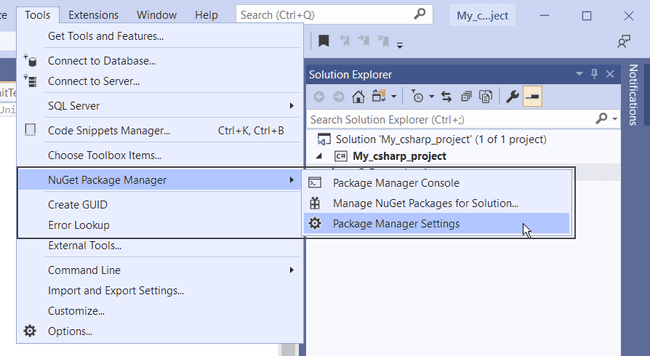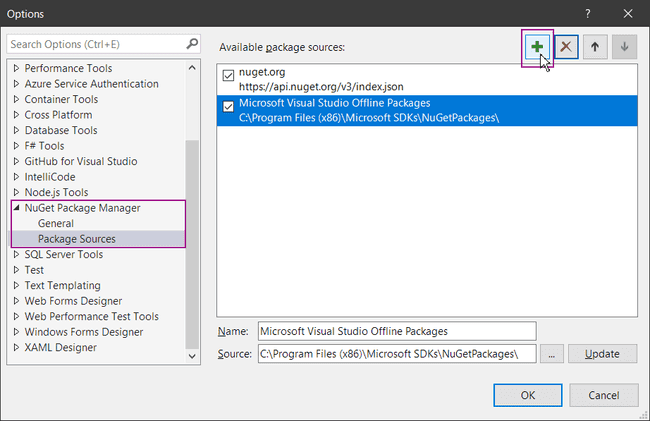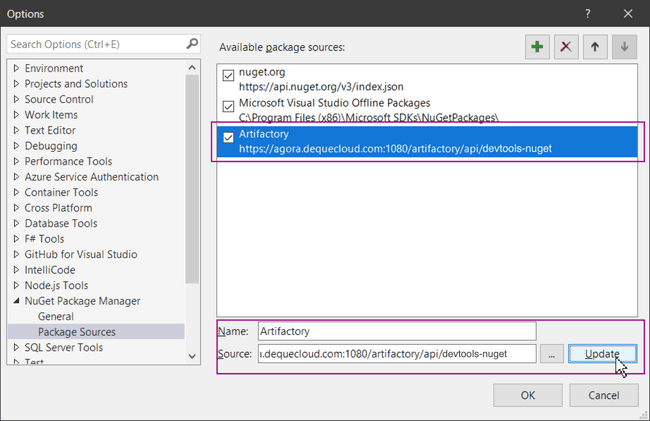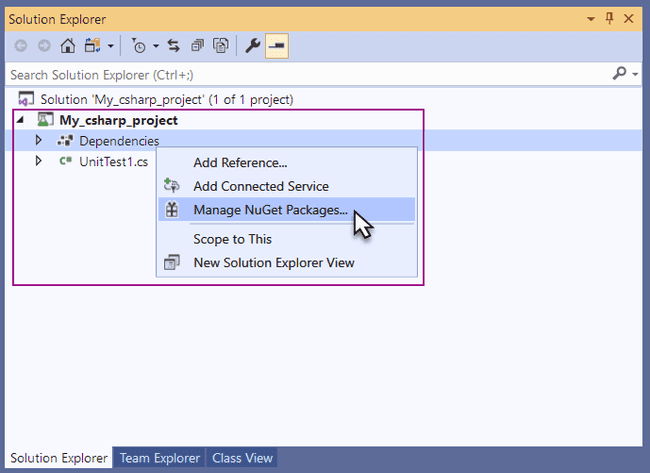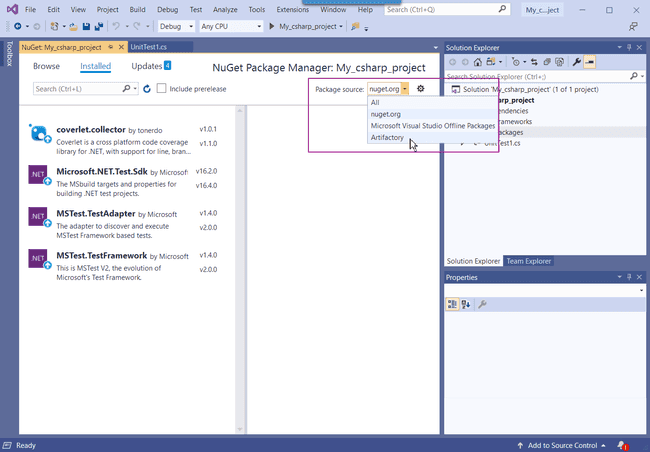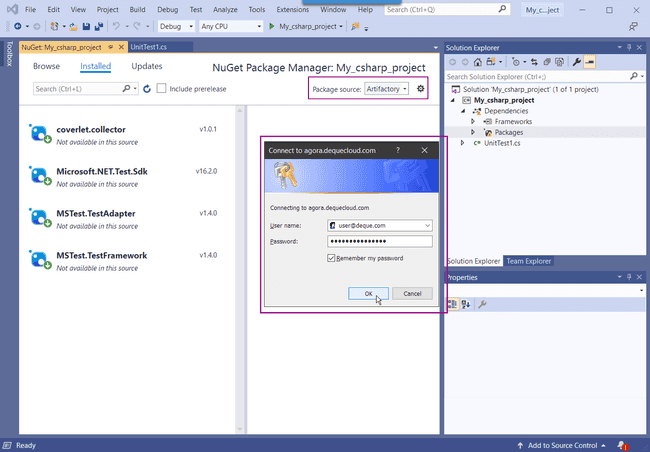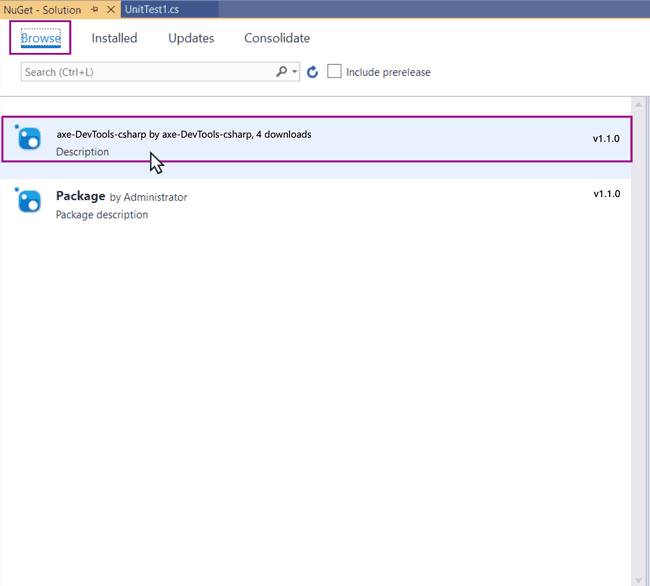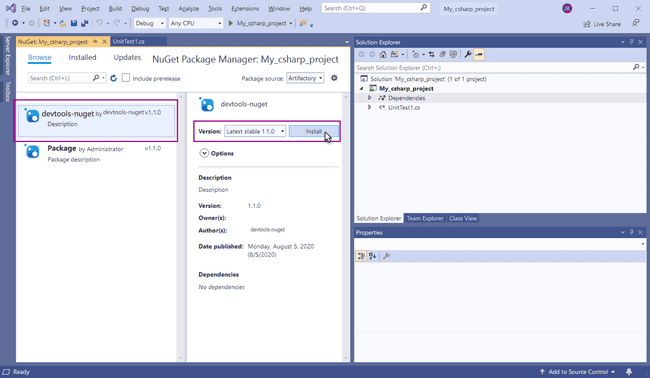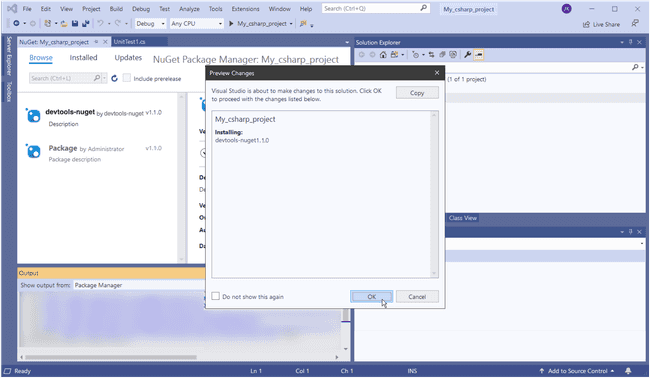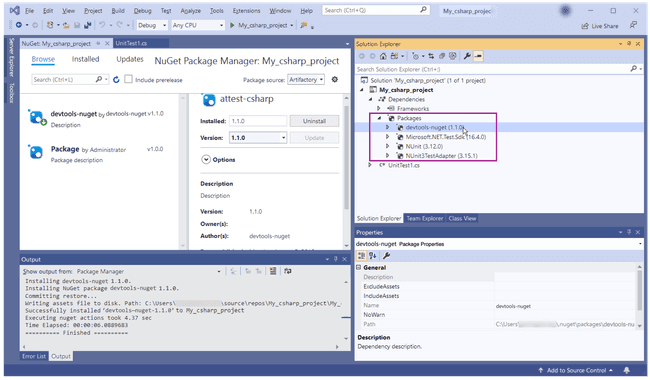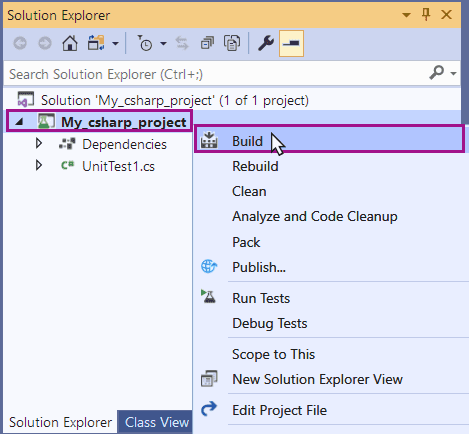Instalar con Visual Studio
Aproveche las opciones de integración que existen dentro de Visual Studio
Prerrequisitos
Hay varios requisitos previos para una instalación exitosa de axe DevTools. La página que resalta las opciones de instalación las enumera.
Agregar una nueva fuente de paquete a las fuentes de NuGet
Para la instalación y ejecución de axe DevTools en Visual Studio es necesario ampliar NuGet para incluir el repositorio de artefactos Agora de Deque.
Paso 1: Abre tu proyecto en Visual Studio
Paso 2: Abra las opciones de fuente del paquete a través de [información faltante]: Tools → Options → NuGet Package Manager → Package Sources y seleccione [información faltante] + para agregar un nuevo origen de paquete:
Paso 3: Seleccione la nueva Fuente del paquete en la lista Fuentes de paquetes disponibles: y luego use el botón [información faltante] ... para completar los nuevos campos de [información faltante] Fuente del paquete :
Nombre: Artifactory
Fuente:
https://agora.dequecloud.com/artifactory/api/nuget/devtools-nuget
Paso 4: Seleccione Update para guardar los detalles de la fuente del nuevo paquete. Seleccione OK para cerrar el cuadro de diálogo de opciones.
Agregue sus credenciales de Agora para acceder a la fuente del paquete
Su representante de Deque le proporcionará las credenciales de inicio de sesión de Agora. Necesitarás crear un token de identidad iniciando sesión en Agora y hacer clic en el banner de bienvenida en la esquina superior derecha. Seleccione Editar perfil y haga clic en el botón Generar un token de identidad . Siga los pasos para crear un token de identidad. Desde allí podrás copiar tu token de identidad.
Recuerda copiar el valor de tu Token de Identidad al momento de crearlo, ya que esta será tu única oportunidad. De lo contrario, tendrás que crear un nuevo token.
Los tokens de identidad caducan (generalmente después de un año), por lo que deberás volver a crear tu token periódicamente.
Paso 5: Haga clic derecho en Dependencies en el explorador de soluciones para mostrar el menú contextual y seleccione Manage NuGet Packages:
Paso 6: Seleccione Artifactory de la lista desplegable de origen del paquete. Se muestra la ventana modal de inicio de sesión Conectarse a agora.dequecloud.com . Complete el campo de nombre de usuario con la dirección de correo electrónico que utilizó para iniciar sesión en Agora y el token de identidad que copió como contraseña. Marque la casilla recordar mi contraseña y seleccione OK para completar el proceso de inicio de sesión:
Paso 7: Cambie a la pestaña de exploración cuando haya iniciado sesión en Artifactory. Seleccione el paquete axe-devtools-selenium
Paso 8: Seleccione Instalar y luego seleccione Aceptar para aceptar los cambios de vista previa que aparecen en la ventana modal que se muestra.
El panel de salida de NuGet muestra el estado de instalación del paquete. Expanda la carpeta de paquetes en el explorador de soluciones para verificar la instalación exitosa del paquete axe-devtools-selenium:
Paso 7: Cierre el panel NuGet. Seleccione su proyecto en el explorador de soluciones y acceda al menú contextual y seleccione Build:
Paso 8: Seleccione su proyecto en el explorador de soluciones, abra el menú contextual y seleccione ejecutar pruebas para ejecutar todas las pruebas en su proyecto:
Acerca de los archivos de proyecto generados por Visual Studio
Visual Studio genera una serie de archivos específicos para el usuario actual al compilar un proyecto. Estos archivos son visibles en el explorador de archivos de Windows donde se guardan el proyecto y la solución. Los archivos generados incluyen bin y obj carpetas en la carpeta del proyecto, y un archivo \Users\username\AppData\Roaming\NuGet\NuGet.config . No es necesario almacenar los archivos generados en el repositorio de origen, especialmente si el nuevo proyecto está destinado a ser utilizado por varios usuarios para probar su proyecto.
Ejecución de pruebas
Ejecute las pruebas en su proyecto de Visual Studio seleccionando el nombre del proyecto en el explorador de soluciones y accediendo al menú contextual para seleccionar ejecutar pruebas.